MLB ショー 23 の接続トラブルに対する 5 つの解決策
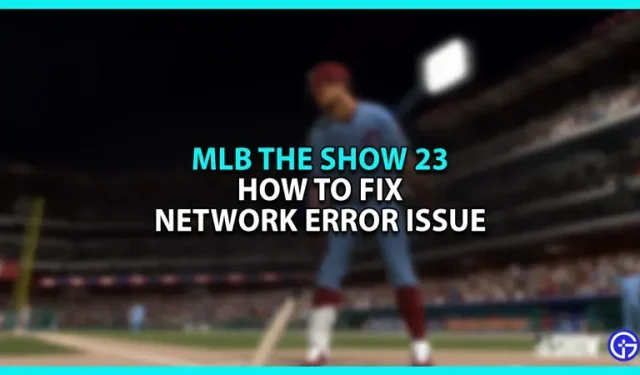
MLB The Show 23 は主にオンラインでプレイされるため、プレーヤーは必然的にネットワーク エラーによる接続の問題に遭遇する可能性があります。このエラーは、サーバーのダウン、ネットワークの不良、ソフトウェアの廃止など、さまざまな理由で発生する可能性があります。原因が何であれ、ゲームのメインモードがすべて使用できなくなります。お待たせする代わりに、この問題に対する解決策をいくつかご紹介します。
MLBショー23「ネットワークエラー」による接続問題を改善する方法
インターネット接続が不良であるか、ファイルが古いと、MLB The Show 23 でネットワーク エラー接続の問題が発生する可能性があります。この接続問題を解決するには、次の手順を実行します。
- インターネット接続を確認してください
- サーバーのステータスを確認する
- コンソールを再起動します
- キャッシュデータのクリア
- MLB ザ・ショー 23 を更新
解決策 1 – インターネット接続を確認する
インターネット接続を確認することが最初のアクションです。接続が弱い場合、ゲームにネットワークの問題が発生します。あなたがしなければならない唯一のことは、速度テストを実行することです。接続が遅い場合は、ルーターを再起動することを検討してください。ルーターのキャッシュ データをクリアするには、デバイスの電源を切り、プラグを抜き、再起動します。次にゲームを起動して、問題がまだ存在するかどうかを確認します。
解決策 2 – サーバーのステータスを確認する
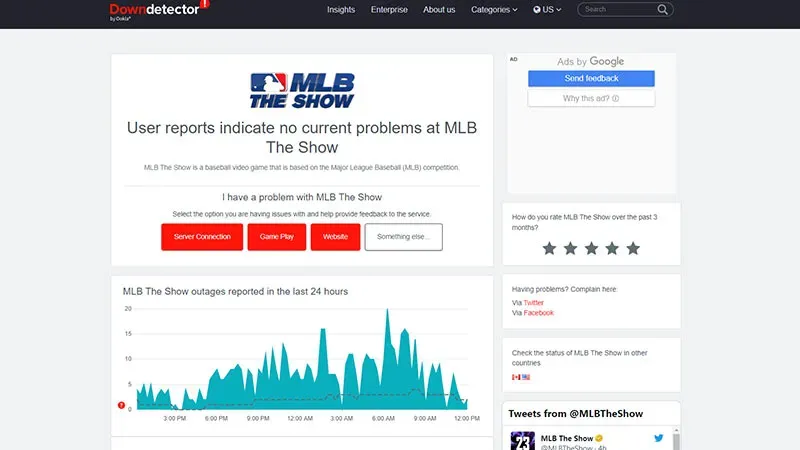
サーバーの停止により、MLB The Show 23 でもネットワーク エラーが発生する可能性があります。これは、定期メンテナンス中または技術的な問題により発生する可能性があります。この問題はゲーム側にあるため、サーバーがオンラインになるのを待つしかありません。Downdetector Web サイトを使用して、ゲームのサーバーのステータスを確認します。
解決策 3 – コンソールを再起動する
多くの問題を解決する最も簡単な方法の 1 つは、コンソールを再起動することです。読み込みを速くするために、コンソールはキャッシュ ファイルの形式でデータをキャッシュします。ただし、キャッシュがいっぱいになると、接続に影響が出る可能性があります。これを解決するには
- コンソールの電源をオフにしてください。
- アダプターを取り外して、しばらくお待ちください。
- その後、コンソールの電源を入れ、アダプターを再接続します。
解決策 4 – キャッシュ データのクリア
ネットワーク エラーの問題が解決しない場合は、ゲームのキャッシュ データを消去することをお勧めします。各コンソールには異なる方法がありますが、それについては後で詳しく説明します。
- PlayStation ユーザーの場合:
PS のメインメニューで、[設定] に移動します。
- 「ストレージ」に移動し、「システムストレージ」を選択します。
- 「保存データ」に移動し、「MLB The Show 23」を選択します。
- [オプション]に移動し、[削除]を選択します。
- 次に、キャッシュ ファイルを選択し、 [削除] をクリックし、[OK] を選択して確認します。
- Xbox ユーザーの場合:
- メインメニューの「マイゲームとアプリ」に移動します。
- 次に、「MLB The Show 23」に移動し、「ゲームとアドオンの管理」を選択します。
- 次に、 「保存されたデータ」に移動し、「すべて削除」を押します。
- Nintendo Switch ユーザーの場合:
- Switchのメインメニューで「システム設定」を選択します。
- 「システム」に移動し、「フォーマットオプション」を選択します。
- ここで、「すべてのコンテンツと設定を削除してキャッシュをクリア」を選択します。
修正5 – MLB The Show 23を更新する
問題が解決しない場合は、ゲームにソフトウェア アップグレードが提供されているかどうかを確認することをお勧めします。最新のアップデートはゲームによって自動的にダウンロードされますが、接続が不十分な場合、このプロセスが停止する可能性があります。次の手法を使用して、更新を手動で確認できます。
- PlayStation ユーザーの場合:
- メインメニューの「設定」に進みます。
- ここで、「ゲーム」タブに移動し、「MLB The Show 23」を選択します。
- コントローラーの[オプション]ボタンを押して、 [アップデートの確認] を選択します。
- Xbox ユーザーの場合:
- コントローラーのXbox ボタンを押して、 [設定] を選択します。
- 次に、「アップデートとダウンロード」が見つかるまで下にスクロールします。
- 「ゲームとアプリを最新の状態に保つ」と「コンソールを最新の状態に保つ」を選択します。
- スイッチユーザーの場合:
- ホーム画面に移動し、「MLB The Show 23」を選択します。
- 右コントローラーのプラスボタンを押して、 「ソフトウェアアップデート」を選択します。
- 次に、[ソースとしてインターネットを使用する]を選択し、プロセスが完了するまで待ちます。
これらの解決策は、MLB The Show 23 でのネットワーク エラー接続の問題の解決に役立ちます。ここにいる間、この種の情報の詳細については MLB ガイドを必ずチェックしてください。

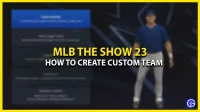

コメントを残す